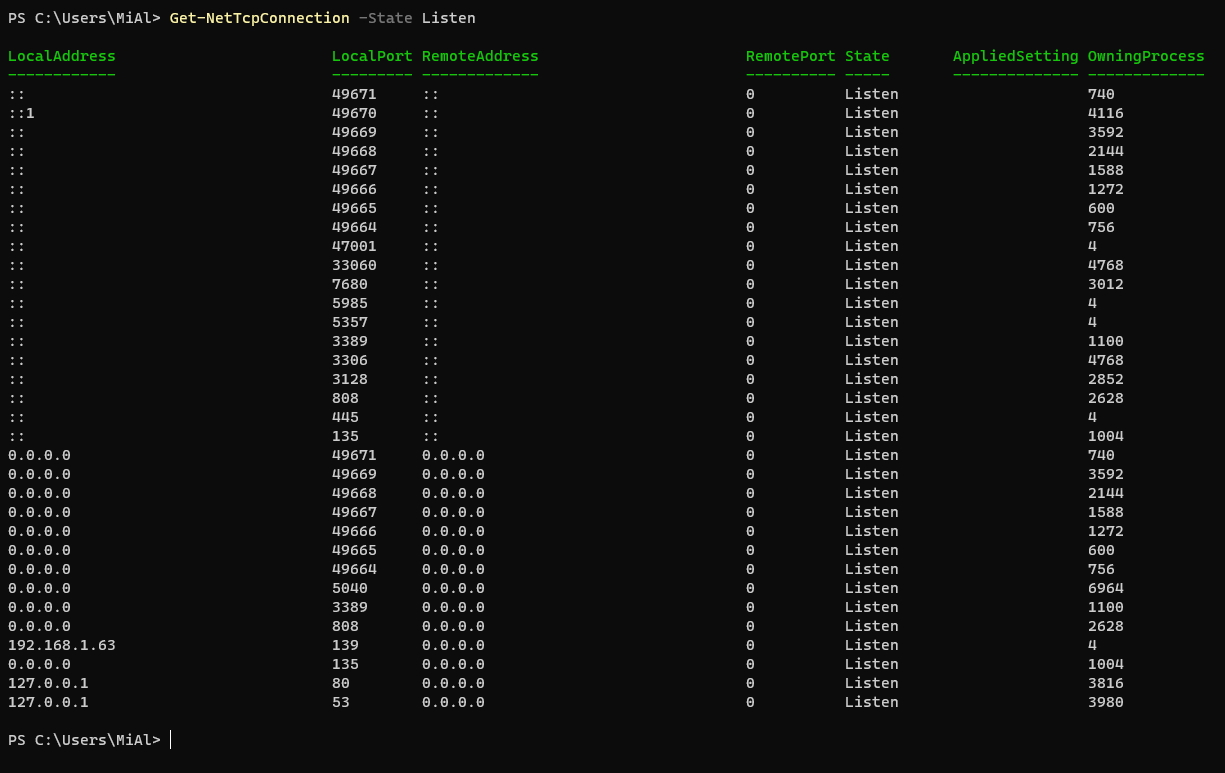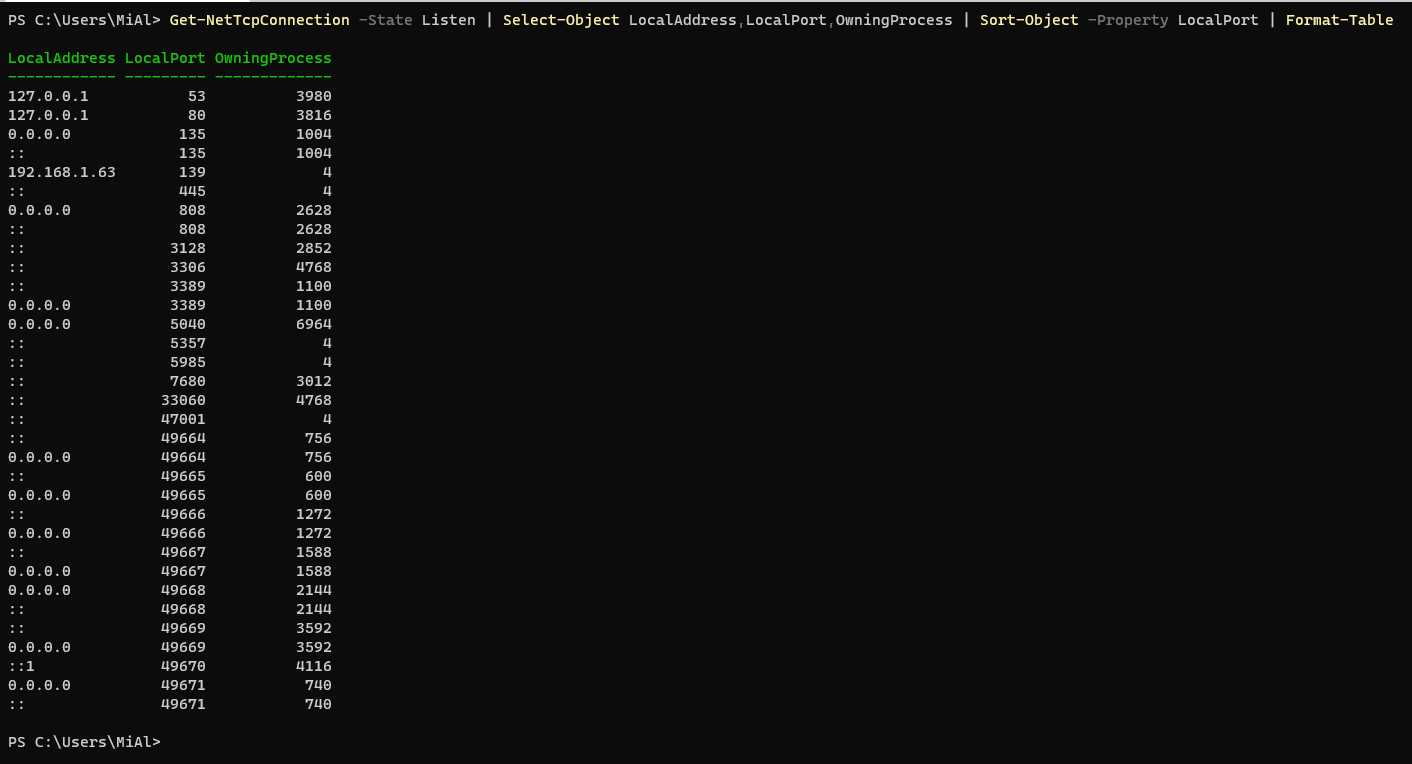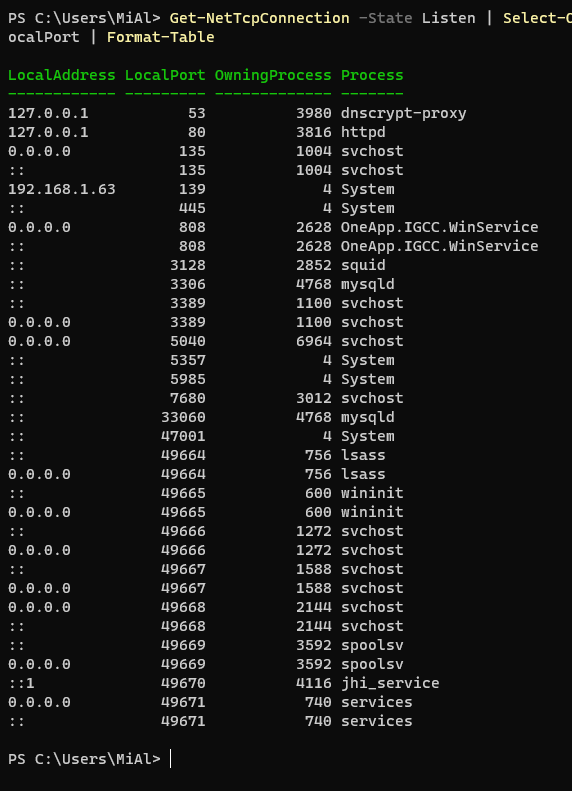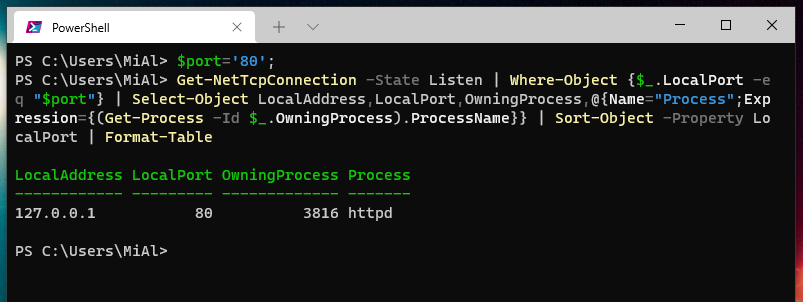Как в PowerShell просмотреть открытые порты. Как узнать, какая программа прослушивает порт
Get-NetTCPConnection — это PowerShell-эквивалент NETSTAT, запуск команды без опций возвращает результат аналогичный netstat.
Get-NetTcpConnection
Чтобы вывести список открытых портов, используйте опцию -State со значением Listen:
Get-NetTcpConnection -State Listen
Список открытых портов содержится в колонке LocalPort, запись «0.0.0.0» означает IPv4 адреса, а обозначение «::» относится к IPv6 адресам.
Смотрите также: Как проверить открытые порты на своём компьютере. Что означают 0.0.0.0, :*, [::], 127.0.0.1. Как понять вывод NETSTAT
В следующей команде выводятся только действительно интересные свойства, также сделана сортировка по номеру открытых портов:
Get-NetTcpConnection -State Listen | Select-Object LocalAddress,LocalPort,OwningProcess | Sort-Object -Property LocalPort | Format-Table
Как в PowerShell узнать, какая программа прослушивает порт
В этом примере будет получено имя процесса, связанного с каждым открытым портом:
Get-NetTcpConnection -State Listen | Select-Object LocalAddress,LocalPort,OwningProcess,@{Name="Process";Expression={(Get-Process -Id $_.OwningProcess).ProcessName}} | Sort-Object -Property LocalPort | Format-Table
Чтобы узнать, какая именно программа прослушивает определённый порт, используйте следующий набор команд:
$port='80';
Get-NetTcpConnection -State Listen | Where-Object {$_.LocalPort -eq "$port"} | Select-Object LocalAddress,LocalPort,OwningProcess,@{Name="Process";Expression={(Get-Process -Id $_.OwningProcess).ProcessName}} | Sort-Object -Property LocalPort | Format-Table
Замените «80» в первой строке на порт, который вас интересует.
Смотрите также: Как в PowerShell просмотреть открытые порты UDP
Связанные статьи:
- Как в PowerShell просмотреть открытые порты UDP (84%)
- Test-NetConnection: сканирование открытых/закрытых портов из PowerShell (78.7%)
- Как в PowerShell установить IP, маску сети, шлюз по умолчанию и DNS для сетевого интерфейса (59.9%)
- Как в PowerShell настроить сетевой интерфейс на использование динамичного IP адреса (DHCP) (59.9%)
- Эквивалент IPConfig в PowerShell (59.9%)
- Как настроить Windows Server 2022 с помощью PowerShell (RANDOM - 9.9%)